- Szerző Jason Gerald [email protected].
- Public 2024-01-19 22:12.
- Utoljára módosítva 2025-01-23 12:20.
Ez a wikiHow megtanítja, hogyan találhatja meg a WhatsApp felhasználókat az okostelefon névjegyzékében. A WhatsApp felhasználó megkereséséhez a kérdéses felhasználót már el kell menteni az eszköz névjegyzékébe. Nem kereshet olyan WhatsApp -felhasználókat, akik nincsenek mentve a névjegyzékbe.
Lépés
1. módszer a 2 -ből: iPhone vagy iPad készüléken

1. lépés: Nyissa meg a WhatsApp alkalmazást
Koppintson a WhatsApp alkalmazás ikonjára, amely úgy néz ki, mint egy beszédbuborék és a fehér telefonkészülék zöld alapon.
- Ha még nem jelentkezett be automatikusan fiókjába, kövesse a megjelenő utasításokat a telefonszám regisztrálásához.
- Nem használhatja a WhatsApp alkalmazást olyan névjegyek keresésére, amelyek számát még nem mentette el az eszköz névjegyzékében.
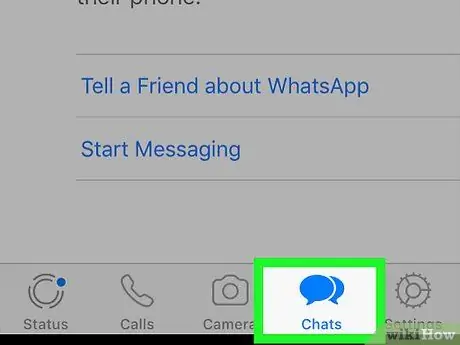
2. lépés. Érintse meg a Csevegések lehetőséget
Ez a beszédbuborék ikon a képernyő alján.
Ha a WhatsApp azonnal megjeleníti a csevegést, először érintse meg a "Vissza" gombot a képernyő bal felső sarkában
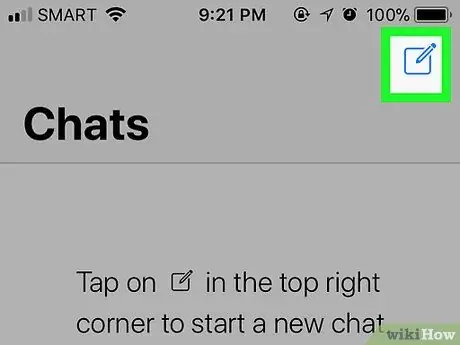
3. lépés: Érintse meg az "Új csevegés" gombot
Ez egy kék négyzet alakú gomb ceruzával a képernyő jobb felső sarkában. Ezt követően megjelenik a „Kapcsolatok” oldal.
Ezen az oldalon láthatja a WhatsAppot használó összes névjegyet

4. lépés. Keresse meg a kívánt névjegyet
Böngéssze a névjegyzéket ezen az oldalon, amíg meg nem találja a csevegni kívánt felhasználót.
- A kapcsolat nevét a képernyő tetején található keresősávba is beírhatja.
- Ha a névjegy még nem használja a WhatsApp alkalmazást, meghívhatja őket a WhatsApp használatára. Csúsztassa ujját a lista aljára, és érintse meg a „ Hívja meg barátait a WhatsApp -ba ”, Válassza ki a meghívó elküldésének módját, érintse meg a meghívni kívánt névjegyet, majd a„ Kész ”A képernyő alján.
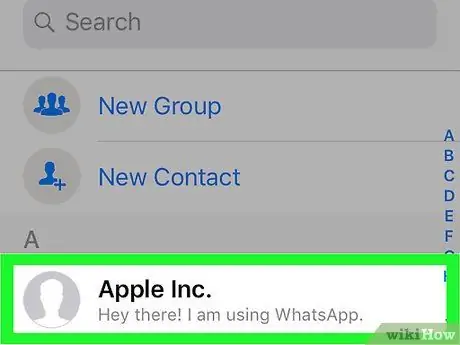
5. lépés Válasszon ki egy névjegyet
Érintse meg annak a névjegynek a nevét, akivel csevegni szeretne, vagy kezdeményezzen hang- vagy videohívást. Megnyílik egy beszélgetési ablak az adott felhasználóval, így elkezdheti a csevegést.
- Nem kereshet olyan személyeket, akik nincsenek mentve az eszköz névjegyzékébe.
- Hozzáadhat egy névjegyet, ha ismeri a mobilszámot.
2. módszer a 2 -ből: Android -eszközön
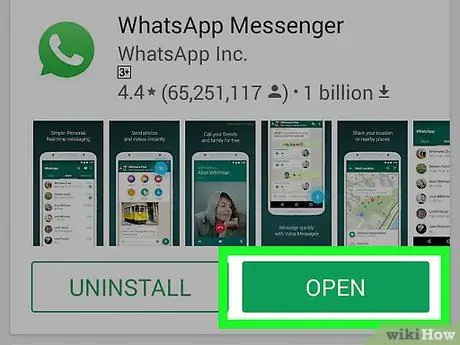
1. lépés: Nyissa meg a WhatsApp alkalmazást
Koppintson a WhatsApp alkalmazás ikonjára, amely úgy néz ki, mint egy beszédbuborék és a fehér telefonkészülék zöld alapon.
- Ha még nem jelentkezett be automatikusan fiókjába, kövesse a megjelenő utasításokat a telefonszám regisztrálásához.
- Nem használhatja a WhatsApp alkalmazást olyan névjegyek keresésére, amelyek számát még nem mentette el az eszköz névjegyzékében.
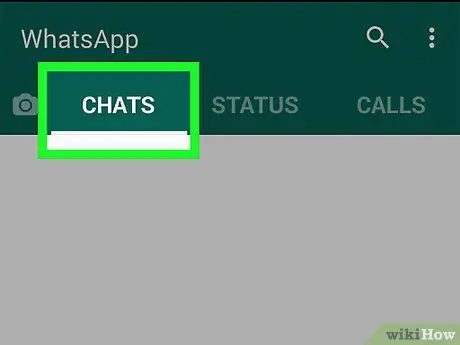
2. lépés: Érintse meg a CHATS gombot
A képernyő tetején van. Ezt követően megnyílik a „CHATS” oldal.
Ha a WhatsApp azonnal megjeleníti a csevegést, először érintse meg a "Vissza" gombot a képernyő bal felső sarkában
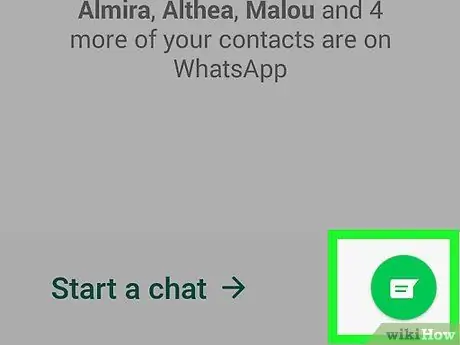
Lépés 3. Érintse meg az „Új csevegés” gombot
Ez egy zöld kör, amelyben egy beszédbuborék található a képernyő jobb alsó sarkában. Ezt követően megjelenik az eszközön lévő névjegyek listája.
A WhatsAppot használó összes névjegy megjelenik ezen az oldalon
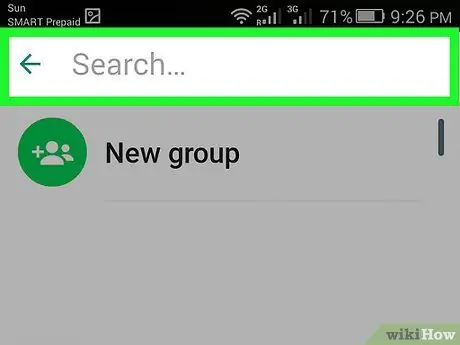
4. lépés. Keresse meg a hívni kívánt névjegyet
Görgessen az oldalon található névjegyzékben, amíg meg nem találja a csevegni kívánt felhasználót.
- A névjegy nevét a képernyő tetején található keresőmezőbe is beírhatja.
- Ha a névjegy még nem használja a WhatsApp alkalmazást, meghívhatja őket a WhatsApp használatára. Csúsztassa ujját a lista aljára, és érintse meg a „ Hívja meg barátait a WhatsApp -ba ”, Válassza ki a meghívó elküldésének módját, érintse meg a meghívni kívánt névjegyet, majd a„ Kész ”A képernyő alján.
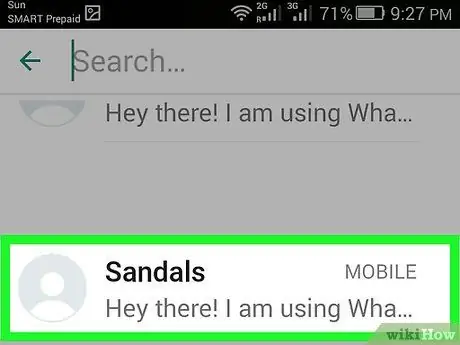
5. lépés Válasszon ki egy névjegyet
Érintse meg annak a névjegynek a nevét, akivel csevegni szeretne, vagy kezdeményezzen hang- vagy videohívást. Megnyílik egy beszélgetési ablak az adott felhasználóval, így elkezdheti a csevegést.
- Nem kereshet olyan személyeket, akik nincsenek mentve az eszköz névjegyzékébe.
- Hozzáadhat egy névjegyet, ha ismeri a mobiltelefonszámot






